Kaip pasiekti savo kompiuteryje esantį paslėptą ~ / bibliotekos aplanką

Daugelyje "Mac" vadovėlių paminėtas bibliotekos aplankas, kuriame jūsų "macOS" programos saugo tokius dalykus kaip nustatymai ir talpyklos. Kai kuriuos nustatymus galima keisti tik taisydami failus bibliotekoje. Tačiau biblioteka yra paslėpta pagal numatytuosius nustatymus.
Tai prasminga: šiam aplankui trūkstant galima greitai nutraukti programas, taigi tai nėra kažkas, ko nori kiekvienas vartotojas. Štai kaip. Jei manote, kad esate informuotas vartotojas ir norite atidaryti bibliotekos aplanką, tai kaip.
Prieiga prie bibliotekos aplanko "Easy Way"
Jei jums kartkartėmis reikia ją pasiekti, tai yra greičiausiai. Atidarykite "Finder" arba tiesiog spustelėkite darbalaukį. Tada spustelėkite "Eiti" meniu juostoje ir pasirinkite "Eiti į aplanką". Taip pat galite praleisti visą šį paspaudimą paspausdami klaviatūros klavišus "Command + Shift + G", kad pasiektumėte meniu "Eiti į aplanką".
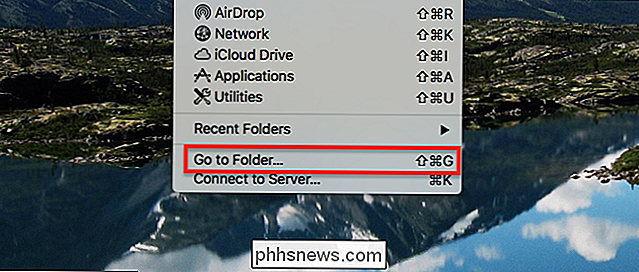
Lauke įveskite~ / Libraryir paspauskite Enter.

~ "Yra universalaus UNIX simbolis dabartiniam vartotojo namų aplankui, o" Library "- tai aplankas, kurį bandote atidaryti.
Paspaudus enter, pamatysite bibliotekos aplanką.

Iš čia galite atlikti visus norimus pakeitimus. Kaip matote, aplanko bibliotekos aplanko piktograma išnyksta, o tai reiškia, kad pats aplankas vis dar paslėptas.
Nustatyti bibliotekos aplanką pastoviai
Jei nenorite atidaryti "eiti į aplanką" kiekvieną kartą, kai jūs norint pasiekti biblioteką, galite atidaryti aplanką gerai. Norėdami tai padaryti, atidarykite "Finder" ir eikite į savo namų katalogą. Tai galite atlikti spustelėję savo vartotojo vardą šoninėje juostoje arba paspausdami klaviatūros klavišą "Command + Shift + H".
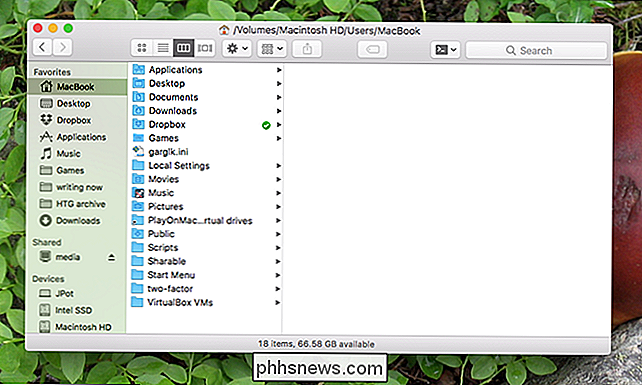
Tada spustelėkite "Rodyti" meniu juostoje, po to "Rodyti peržiūros parinktis".
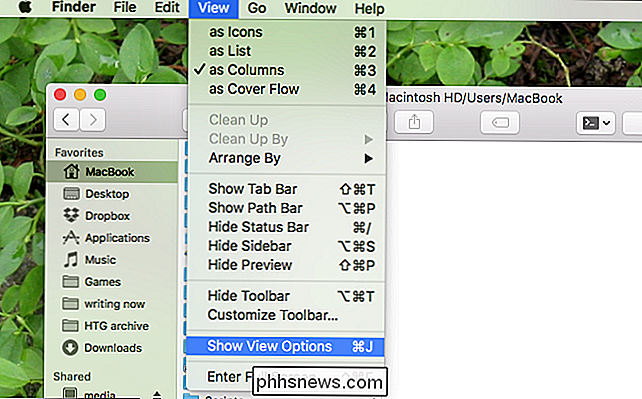
Taip pat galite klaviatūroje paspausti "Command + J".
Atsidarys langas "View Options". Įsitikinkite, kad pažymėtas "Rodyti bibliotekos aplanką".
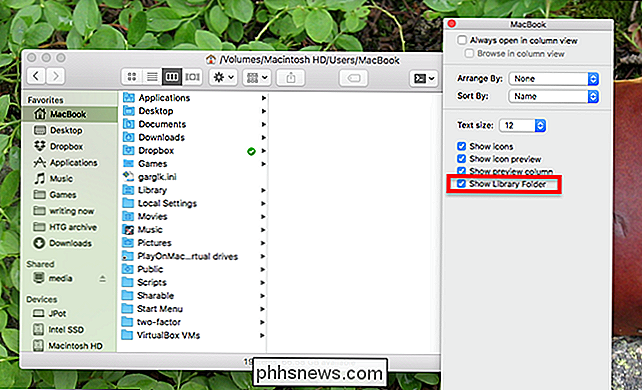
Uždarykite langą ir atsivers bibliotekos aplankas.
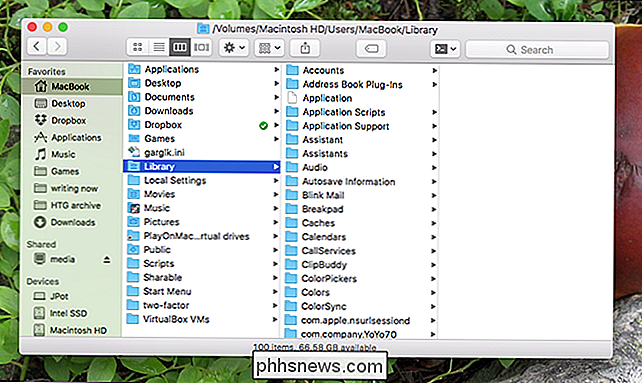
Bibliotekos aplankas nebeslėps ir bus matomas, kol vėl pakeisite šį nustatymą. Jei esate tokio pobūdžio naudotojas, kuriam visada patinka nuolat keisti dalykus, palikite jį matomą, bet prieš pradėdami palikti jį matyti kito kompiuterio kompiuteryje, dar kartą pagalvokite.

Kaip pašalinti įrašus iš "iOS" automatinio užbaigimo
"IOS" automatinio užbaigimo įgūdžių yra puikus patogumas, kol jie tampa nepakankamai seni įrašai. Ar senas, pasenęs telefono numeris ar el. Pašto adresas yra rodomi sąraše? Pašalinus juos iš savo kontaktų, jie nebus pašalinti iš automatinio užbaigimo sąrašo - jūs turite tai padaryti atskirai. Įsivaizduokite, kad esate savo "iPhone", ir jūs turite atsikratyti greito el.

Kaip supaprastinti bet kurį "Android" telefoną savo nesaugiems draugams ir artimiesiems
Smartphone gali būti paini, ypač tiems, kurie gali būti mažiau entuziastingi dėl technologijų. Ir nors gamintojai, kaip "Samsung" ir "LG", turi akcijų pasirinkimo galimybes, kad supaprastintų pagrindinius ekranus ir programos stalčių, daugelis kitų neturi integruoto tokio naudojimo. Laimei, "Google Play" yra daugybė paleidimo programų pakaitalų, kurie gali žymiai palengvinti naršymą per "Android" telefoną, negu yra lauke.



